欢迎来到 FlyShadow 路由端的安装与配置教程!在本篇教程中,我们将详细介绍如何在 Linux 路由器上安装和配置 FlyShadow 路由端。无论你是初次接触 FlyShadow,还是希望为现有的网络配置透明代理功能,本教程都将提供一步步的指导。
路由端 TG交流群
加入我们的 FlyShadow 路由端交流群,获取更多技术支持与社区讨论。
1. 安装 FlyShadow 路由端
1.1 停止其他代理工具
在安装 FlyShadow 路由端之前,请确保停止所有其他代理工具,例如 Clash、Shadowsocks 等,避免端口和代理冲突。
1.2 下载并设置权限
根据你的平台下载对应的 FlyShadow 路由端程序,并上传至 /root 目录。
在终端中执行以下命令,设置程序可执行权限:
chmod +x /root/flyshadow_router1.3 启动程序
运行 FlyShadow 路由端需要 root 或 sudo 权限。在终端中执行以下命令启动程序:
前台运行
./flyshadow_router2. 配置 FlyShadow 路由端
2.1 访问 Web 页面进行设置
运行程序后,访问 IP:6780,可以通过 Web 页面进行配置和管理。
2.2 常见错误
如果你遇到 iptables 错误,可能是系统中缺少某些模块,请执行以下命令来安装所需的模块:
opkg update opkg install iptables iptables-mod-tproxy iptables-mod-extra kmod-ipt-tproxy kmod-ipt-nat kmod-ipt-core2.3 路由端设置
DNS 设置:请确保在 DHCP 配置中指定 DNS 服务器地址(例如 1.1.1.1 或其他)。DNS 设置不可以为空。
TUN 模式:如果不需要代理本机流量,可以禁用 TUN 模式。
透明代理:必须开启透明代理模式,才能代理局域网设备的流量。如果遇到错误,可以尝试切换到重定向模式。
2.4 Linux 端设置
TUN 模式建议开启:启用 TUN 模式后,你可以享受更广泛的代理功能。如果关闭 TUN 模式,Linux 端只能使用 HTTP 代理功能,并且需要手动配置 HTTP 代理。
关闭透明代理:对于 Linux 系统,建议关闭透明代理功能。
3. 配置 FlyShadow 路由端自动开机启动
3.1 创建 systemd 服务脚本
将 FlyShadow 路由端设置为开机自启动。首先,确保程序文件位于 /root 目录。如果你使用了不同的目录路径,记得修改脚本中的路径。
执行以下命令创建 systemd 服务脚本:
cat > /etc/systemd/system/flyshadow_router.service << EOF
[Unit]
Description=FlyShadow Router Server
After=network.target
[Service]
ExecStart=/root/flyshadow_router
WorkingDirectory=/root
Restart=always
User=root
[Install]
WantedBy=multi-user.target
EOF3.2 重新加载 systemd 配置
执行以下命令重新加载 systemd 配置,使得新增的服务生效:
systemctl daemon-reload3.3 管理服务
你可以通过以下命令启动、停止或重启 FlyShadow 路由端:
启动程序:
systemctl start flyshadow_router停止程序:
systemctl stop flyshadow_router设置程序开机启动:
systemctl enable flyshadow_router关闭开机启动:
systemctl disable flyshadow_router3.4 修改系统日志文件保留策略
为了防止日志文件占用过多磁盘空间,你可以修改系统日志的保留策略。执行以下命令编辑日志配置文件:
vi /etc/systemd/journald.conf修改以下参数(根据需要调整):
[Journal]
SystemMaxUse=1G # 设置系统日志的最大使用空间为1GB
SystemKeepFree=100M # 保留100MB空间用于系统其他用途
SystemMaxFileSize=200M # 每个日志文件的最大大小为200MB保存并退出文件后,执行以下命令重新启动日志服务:
systemctl restart systemd-journald查看日志:
journalctl -u flyshadow_router.service4. 路由端自动开机启动(旧版 Init 脚本)
如果你不使用 systemd,也可以通过创建 init 脚本来实现自动启动。
4.1 创建 Init 脚本
执行以下命令创建 init 脚本:
vi /etc/init.d/flyshadow_router在文件中粘贴以下内容:
#!/bin/sh /etc/rc.common
# 脚本信息
START=95
STOP=10
# 软件相关配置
APP_PATH="/root/flyshadow_router" # 替换为软件的可执行文件路径
APP_NAME="flyshadow_router"
APP_ARGS=""
PID_FILE="/var/run/$APP_NAME.pid"
start() {
if [ -f "$PID_FILE" ] && kill -0 $(cat "$PID_FILE") 2>/dev/null; then
echo "$APP_NAME is already running."
return 1
fi
echo "Starting $APP_NAME..."
$APP_PATH $APP_ARGS >/dev/null 2>&1 &
echo $! > "$PID_FILE"
echo "$APP_NAME started with PID $(cat "$PID_FILE")."
}
stop() {
if [ ! -f "$PID_FILE" ] || ! kill -0 $(cat "$PID_FILE") 2>/dev/null; then
echo "$APP_NAME is not running."
return 1
fi
echo "Stopping $APP_NAME..."
kill $(cat "$PID_FILE")
rm -f "$PID_FILE"
echo "$APP_NAME stopped."
}
restart() {
echo "Restarting $APP_NAME..."
stop
sleep 1
start
}
status() {
if [ -f "$PID_FILE" ] && kill -0 $(cat "$PID_FILE") 2>/dev/null; then
echo "$APP_NAME is running with PID $(cat "$PID_FILE")."
else
echo "$APP_NAME is not running."
fi
}
保存并退出后,赋予该脚本可执行权限:
chmod +x /etc/init.d/flyshadow_router4.2 启动服务
使用以下命令启动 FlyShadow 路由端服务:
/etc/init.d/flyshadow_router start4.3 相关命令
/etc/init.d/flyshadow_router start # 启动服务
/etc/init.d/flyshadow_router stop # 停止服务
/etc/init.d/flyshadow_router restart # 重启服务
/etc/init.d/flyshadow_router enable # 启用自启动
/etc/init.d/flyshadow_router disable # 禁用自启动结语
通过本教程,你已经成功在路由端配置了 FlyShadow 代理服务,并设置了自动开机启动。希望这些步骤能帮助你更高效地管理网络流量并实现透明代理功能。如有任何问题,欢迎加入我们的 TG交流群,与社区成员一起讨论解决方案。
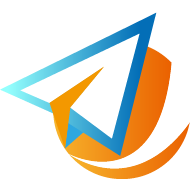


评论区